Assenza di Internet tramite Wi-Fi su Android [motivi e soluzione]
 Buona giornata!
Buona giornata!
I problemi con Internet su smartphone e tablet si verificano tanto spesso quanto sui PC. Accade così che si connetta al Wi-Fi, ma il dispositivo non si connette a Google Play Store, il browser non apre la pagina e il video non viene riprodotto. Inoltre, a volte l'icona della rete Wi-Fi può diventare grigia . E cosa fare? ..
In realtà, in questo articolo, ho deciso di analizzare i motivi più basilari per i quali Internet potrebbe non funzionare sui dispositivi Android. Sebbene, ovviamente, un dettaglio importante dovrebbe essere notato qui immediatamente *.
* Nota: Internet potrebbe non essere disponibile non a causa di alcune preimpostazioni sullo smartphone o sul tablet, ma a causa di problemi con il router. Pertanto, dovrebbe essere chiaramente separato. Prima di configurare il tuo Android, controlla se altri dispositivi collegati alla stessa rete Wi-Fi hanno Internet:
- se non c'è anche Internet, inizia prima con le impostazioni del router;
- se Internet funziona su altri dispositivi, i suggerimenti seguenti ti aiuteranno!
*
10 motivi per cui Internet Wi-Fi non funziona su Android
1) Errore, glitch del sistema o dell'applicazione
Chi non direbbe cosa, ma su Android ci sono abbastanza vari "glitch" ed errori. Pertanto, la prima cosa che consiglierei è semplicemente riavviare il dispositivo (per questo, tieni premuto il pulsante di accensione per alcuni secondi, quindi apparirà una finestra in cui è presente un'opzione di riavvio (Riavvia, vedi la schermata sotto)).
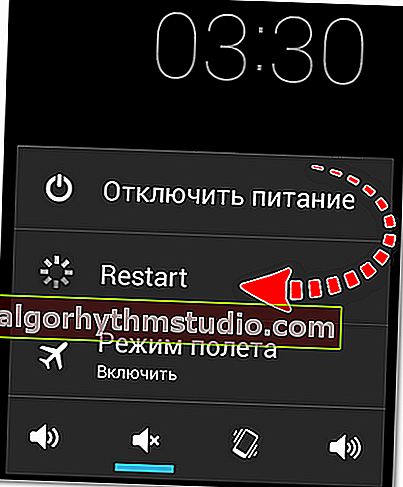
2) Errore in modalità volo
Anche se non hai volato da nessuna parte, questa opzione potrebbe essere abilitata (o non funzionare correttamente). Assicurati che sia spento. In alternativa, prova ad accenderlo e poi a spegnerlo di nuovo.

Modalità aereo
3) Fallimento della connessione Wi-Fi
Prova a spegnere e riaccendere la rete Wi-Fi.

Disabilita / abilita il Wi-Fi
Se questo non aiuta, consiglio anche di eliminare la connessione Wi-Fi creata e quindi di ricollegarti. Vedi screenshot qui sotto.

Elimina rete
4) Tempo, data, fuso orario persi
A proposito, quando il problema è legato al tempo, l'icona Wi-Fi diventa grigia.
Presta attenzione non solo all'ora stessa, ma anche alla data, al fuso orario. Controllare attentamente il formato dell'ora (si consiglia il formato 24 ore), il formato della data. Spesso a causa di dati inseriti errati - ci sono problemi di rete ...
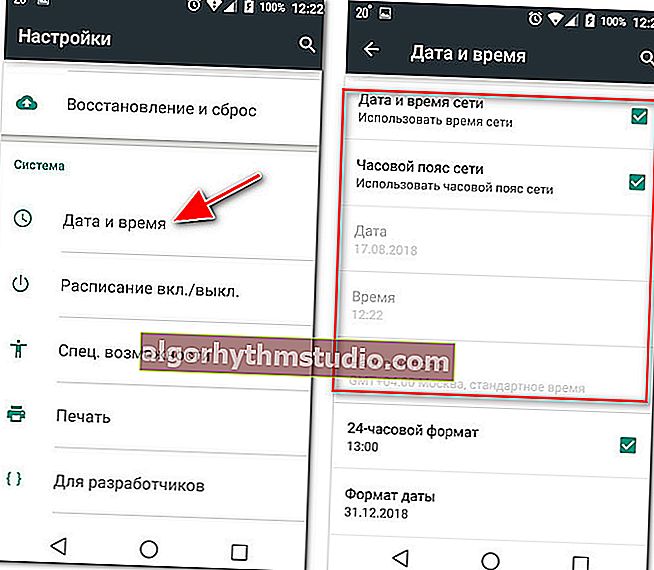
Impostazione della data e dell'ora su Android
5) Blocco di Internet con applicazioni di sicurezza, antivirus
Se sul tuo smartphone (tablet) sono installati antivirus e altre utilità di protezione, prova a disabilitarli per un po '. Il fatto è che molti antivirus moderni hanno un modulo per controllare il funzionamento del Wi-Fi e in alcuni casi possono bloccare il normale funzionamento della rete.

AVG Antivirus - Scansione Wi-Fi
6) Funzionamento "non corretto" del server proxy
In generale, è più probabile che questo consiglio sia esclusivo, ad es. controlla per ogni evenienza. Il fatto è che se non hai specificato manualmente il server proxy (da solo), molto probabilmente tutto va bene con questo parametro.
E così, vai alle impostazioni Wi-Fi, fai clic sulla tua rete e seleziona l'opzione "Cambia rete". Successivamente, seleziona la casella "Impostazioni avanzate" (potrebbe essere chiamata "Aggiuntiva", a seconda del dispositivo) e verifica che la colonna "Server proxy" sia impostata su "No". Se hai qualcosa di eccezionale, trasferisci su "No" e salva le impostazioni. Controlla che la rete funzioni.

Server proxy - no (non impostato)
7) Indirizzi IP impostati in modo errato nelle impostazioni di connessione
Nella stessa scheda, controlla che l'opzione "DHCP" sia nella colonna "Impostazioni IP" (esempio nello screenshot sotto).

Impostazioni IP - DHCP
8) Problema con i server DNS (gli ISP potrebbero "cadere")
Un piccolo aiuto! Quando apri una pagina qualsiasi nel browser, il tuo dispositivo invia prima una richiesta al server DNS, chiedendogli quale indirizzo IP si trova questo o quel sito. Il server DNS restituisce l'indirizzo IP al tuo dispositivo e successivamente la pagina viene caricata. Di regola, i server DNS del tuo provider vengono sempre utilizzati per impostazione predefinita (e, di regola, non differiscono in particolare per stabilità e velocità).
Quindi, se modifichi forzatamente il server DNS nelle impostazioni di connessione, in alcuni casi è possibile "riportare" Internet alla normalità. modalità. Su Android, puoi farlo se apri le impostazioni di connessione Wi-Fi avanzate, commuti la voce "Impostazioni IP" in modalità "personalizzata" e specifica 8.8.8.8 e 8.8.4.4 (DNS di Google) nelle righe DNS 1, 2, rispettivamente.

Configurazione dei server DNS
Nota! Per ulteriori informazioni sui server DNS, come scegliere il server DNS pubblico più veloce (o perché le pagine potrebbero aprirsi lentamente nel browser): //ocomp.info/kak-vyibrat-public-dns.html
Salvare le impostazioni e testare Internet.
9) Ci sono limitazioni nelle impostazioni del router
In questo articolo non ho voluto toccare le impostazioni del router, ma non posso non notare che i dispositivi moderni potrebbero avere delle offerte speciali. impostazioni di restrizione di accesso. Ad esempio, potrebbe esserci una lista "bianca": ad es. solo alcuni dispositivi possono accedere a Internet.
Ad esempio, nei router Tenda nella sezione "Controllo della larghezza di banda", non solo puoi limitare la velocità di accesso del dispositivo a Internet, ma anche disconnetterli da esso! Vedi screenshot qui sotto.
Aiutare! Come accedere alle impostazioni del router: //ocomp.info/kak-zayti-v-nastroyki-routera.html

Router Tenda - controllo della larghezza di banda
Se non sai se hai abilitato le restrizioni nel router, puoi provare a ripristinarne le impostazioni e riportarle ai preset di fabbrica (nota: se non sai come configurare il router dopo il ripristino, è meglio astenersi da questa operazione) .
10) Errore di sistema ...
L'ultima cosa che posso consigliare (come ultima risorsa) è di provare a fare un reset completo delle impostazioni dello smartphone / tablet (il nome originale è "Hard Reset").
Questa opzione è disponibile nelle impostazioni di Android, in "Ripristina e ripristina" (ripristina le impostazioni di fabbrica). Ma tieni presente che molti dati e parametri andranno persi! Pertanto, prima salva qualsiasi cosa di valore dal dispositivo ...

Ripristina le impostazioni di fabbrica (Android)
*
È tutto per ora. Se hai un "trattamento" alternativo - condividi nei commenti (grazie in anticipo).
Buona fortuna a tutti!







